目前公司的同个局域网一般都是几台电脑共享打印机的。有网友反应公司的win7系统连接了打印机,想要给自己的win10连接win7共享打印机,但是不知道win10和win7如何共享打印机。下面小编就教下大家win10和win7共享打印机的方法。
WIN7当主机共享打印机给WIN10,具体的步骤如下:
1、计算机右键属性》》计算机管理》》本地用户和组。
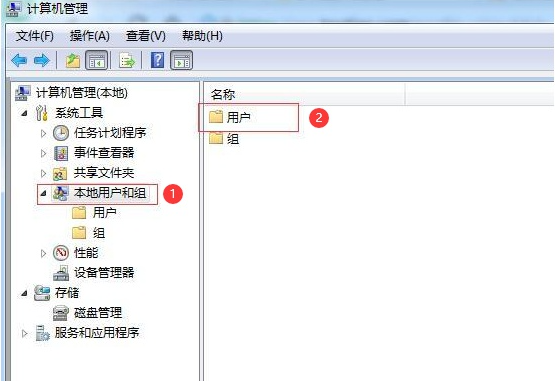
2、点击“本地用户和组”再双击“用户” 取消 “Guest” 》》账户禁用选项。
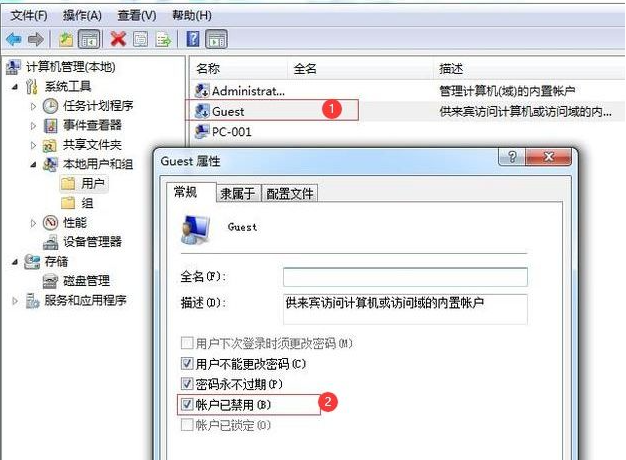
3、然后 网络属性》》更改高级共享设置。
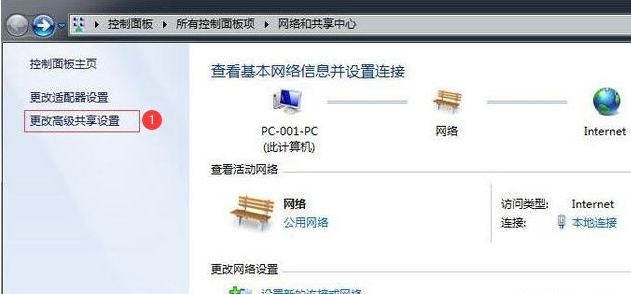
4、进入高级共享设置》》修改权限。
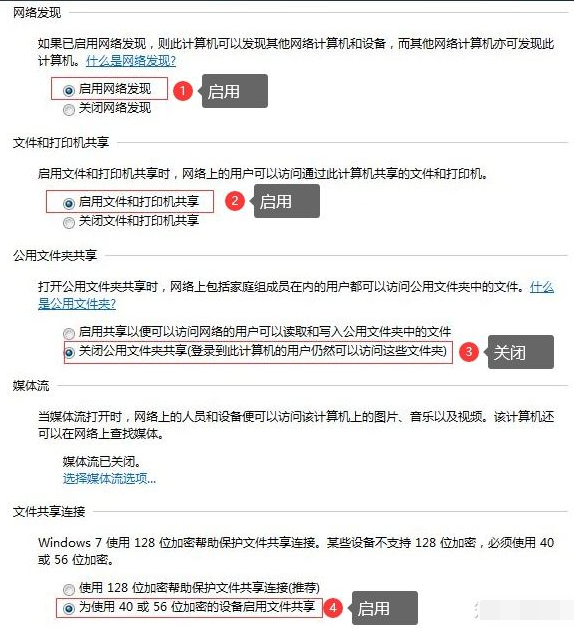
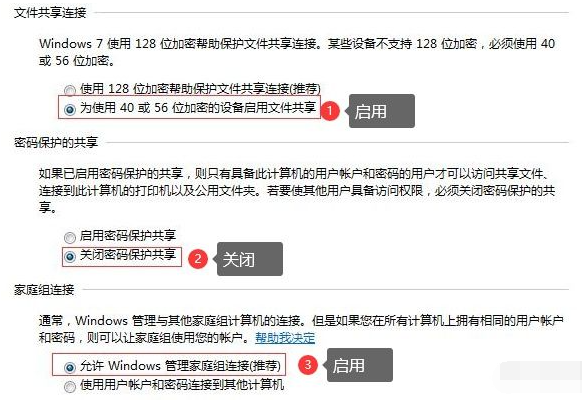
5、接着设置需要共享的打印机》》》属性。
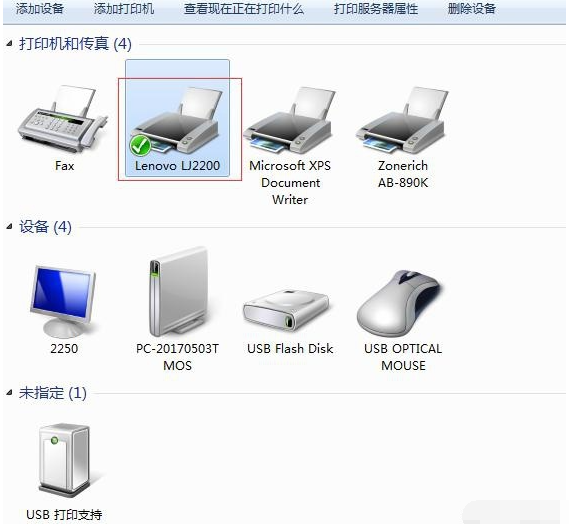
6、勾选“共享”及“在客户端计算机上打印”两个选项。
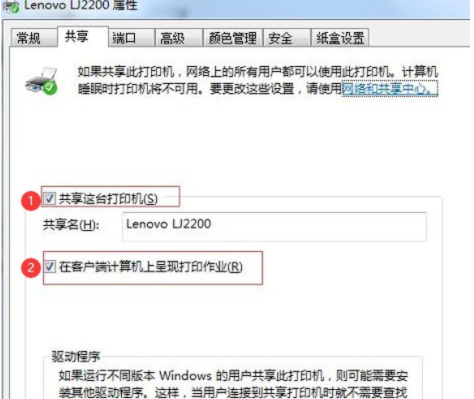
接下来WIN10连接共享打印机,最简便的连接方式一步解决。
1、一起按 Windows键+R 》》输入共享电脑的IP地址。
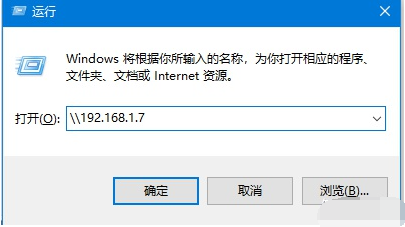
2、正常打开后就共享成功了,选择共享的打印机即可。
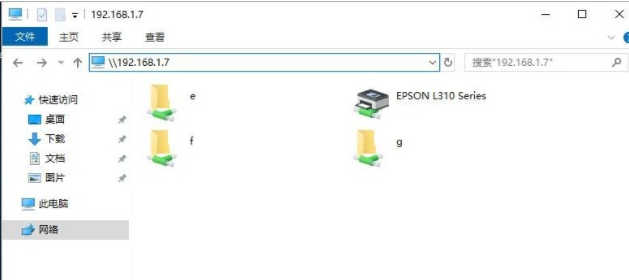
3、出现下面这个画面就说明连接成功了,可以操作打印。

以上便是win10和win7共享打印机的方法,希望能帮到大家。
以上就是教你win10和win7如何共享打印机的详细内容,更多请关注php中文网其它相关文章!




Copyright 2014-2025 https://www.php.cn/ All Rights Reserved | php.cn | 湘ICP备2023035733号